Arvutis Kaspersky Small Office Security Halduskonsooliga ühenduse loomine
Kaspersky Small Office Security Halduskonsooli kontole saate sisse logida oma meiliaadressi ja parooliga või Google'i, Facebooki, Apple'i, Yandexi või VK kontoga. Kui teil juba on konto, saate seada kiire sisselogimise oma Google´i, Facebooki, Apple´i, Yandexi või VK kontoga aknas, mida kasutatakse seadme ühendamiseks Kaspersky Small Office Security Halduskonsooli kontoga. Seda saab teha juhul, kui kasutasite Kaspersky Small Office Security Halduskonsooli konto loomisel oma Google'i, Facebooki, Apple'i, Yandexi või VK konto meiliaadressi.
Kiirsisselogimise saadavus sõltub teie piirkonnast. Lisateavet piirangute kohta Venemaal leiate sellest artiklist (saadaval ainult inglise ja vene keeles).
Arvutis Kaspersky Small Office Security Halduskonsooliga ühenduse loomiseks tehke järgmist.
- Paigaldage Kaspersky Small Office Security arvutisse, mille kaitset soovite hallata.
- Avage rakenduse peaaken.
- Avage jaotis Profiil.
- Klõpsake jaotises Logige Halduskonsooli sisse nuppu Logi sisse.
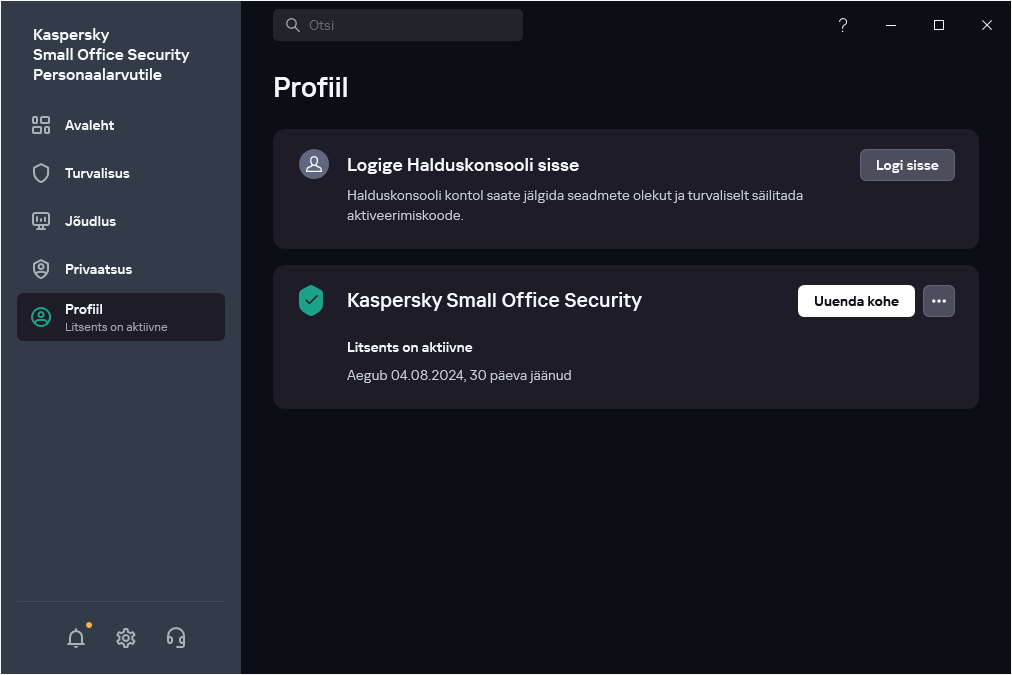
- Sisestage administraatoriparool. See toiming on saadaval üksnes juhul, kui rakendushalduri juurdepääsukaitse on sisse lülitatud.
- Valige konto ühendamise aknas teile kõige mugavam ühendusviis.
- Logige sisse meiliaadressiga. Sisestage tekstiboksi oma meiliaadress. Määratud meiliaadressile saadetakse parooliloomislingiga sõnum.
Kui seadistasite oma Kaspersky Small Office Security Halduskonsooli kontol kaheastmelise kinnitamise, saadetakse teie telefoni kinnituskoodi sisaldav tekstsõnum. Sisestage sisestusväljale kinnituskood ja klõpsake Jätka.
- Logige sisse Google’i, Facebooki, Apple’i, Yandexi või VK kontoga.
- Klõpsake Logi sisse Google'i kontoga, Logi sisse Facebooki kontoga, Logi sisse Apple'i kontoga, Logi sisse Yandex ID-ga või Logi sisse VK ID-ga.
See avab brauseriakna; logige selles aknas sisse oma Google’i, Facebooki, Apple’i, Yandexi või VK kontole ja andke rakendusele juurdepääs teie meiliaadressile.
Kui teil pole Google´i, Facebooki, Apple´i, Yandexi või VK kontot, siis saate selle luua ja jätkata Kaspersky Small Office Security Halduskonsooli kiire sisselogimise konfigureerimist.
Kui teie Kaspersky Small Office Security Halduskonsooli konto jaoks on seadistud kaheastmeline kinnitamine, konfigureerige Kaspersky Small Office Security Halduskonsooli veebisaidil oma kontole kiire sisselogimine, seejärel minge tagasi rakendusse ja logige sisse Google'i, Facebooki, Apple'i, Yandexi või VK-ga.
Kui kasutate brauserit Microsoft Edge, vajate Kaspersky Small Office Security Halduskonsooli sisselogimise konfigureerimiseks Microsoft Edge'i versiooni, mis põhineb Chromium 77.x-il või uuemal versioonil. Ühendusvea korral valige vaikebrauseriks muu brauser, installige brauseri Microsoft Edge uusim versioon või värskendage Microsoft Windowsi operatsioonisüsteemi.
- Minge tagasi rakendusse ja jätkake konto loomist, klõpsates nuppu Jätka. Järgige järgmisi ekraanil kuvatavaid juhiseid.
Teie seade ühendatakse teie Kaspersky Small Office Security Halduskonsooli kontoga. Lisaks saate Kaspersky Small Office Security Halduskonsooli veebisaidil oma kontole parooli määrata.
- Klõpsake Logi sisse Google'i kontoga, Logi sisse Facebooki kontoga, Logi sisse Apple'i kontoga, Logi sisse Yandex ID-ga või Logi sisse VK ID-ga.
Mõnes piirkonnas palub rakendus teil lugeda veebiportaali kasutamise eesmärgil andmete töötlemist käsitlevat avaldust ja sellega nõustuda. Kui nõustute avalduse tingimustega, klõpsake Nõustu.
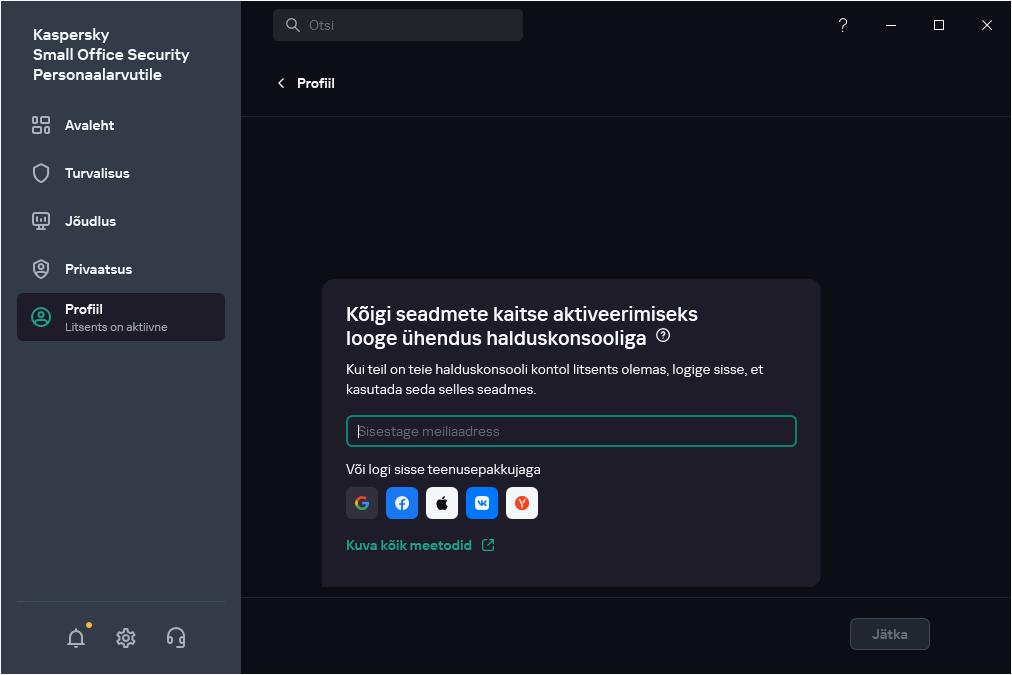
- Logige sisse meiliaadressiga. Sisestage tekstiboksi oma meiliaadress. Määratud meiliaadressile saadetakse parooliloomislingiga sõnum.
Pärast ühenduse loomist kuvatakse jaotises Profiil teave teie ühenduse kohta Kaspersky Small Office Security Halduskonsooliga. Nüüdsest saate Kaspersky Small Office Security Halduskonsoolis hallata selle arvuti kaitset kaugteel.
Lehe algusse